Einrichtung der WISO MeinBüro Desktop Webshop-Schnittstelle
Unterstützte Shopsysteme
Stelle bitte sicher, dass dein Shopsystem über die WISO MeinBüro Desktop Webshop-Schnittstelle angebunden werden kann. Auf folgende Shopsysteme trifft das zu:
- eBay
- Gambio GX2, GX3, und GX4
- ePages Now/Webshop Now Pro (auch Strato (SMARTWEBSHOPS werden nicht unterstützt), IONOS, Host Europe)
- Koobi (Version 7.x)
- Magento (Version 1.9.x (vor Magento 2))
- modified eCommerce (Version 2.0.x)
- osCommerce (2.3.x)
- PrestaShop (Version 1.6.x, 1.7.x - hier findet der Zugriff per Access-Token statt)
- xtCommerce (Version 4.1, 5.x, 6.x (ehem. Veyton) sowie xtModified 1.0x)
- Virtuemart (Version 1.1, 2.5.0 und 3.0.0)
- Xaran Shopsoftware
https://handbuch-desktop.meinbuero.de/webselling/webshop-schnittstelle
Einrichtung des Webshops in WISO MeinBüro Desktop
Bevor du die ersten Webshop-Bestellungen abholen kannst, muss die WISO MeinBüro Desktop Webshop-Schnittstelle auf deinen FTP-Server hochgeladen werden. Über Google findest du schnell ein kostenfreies FTP-Programm. Hier findest du die WISO MeinBüro Desktop Webshop-Schnittstelle.
Nach dem Download kannst du die ZIP-Datei entpacken und erstellst über dein FTP-Programm einen entsprechenden Ordner auf deinem Webserver. Der Ordner muss im gleichen Verzeichnis wie dein Webshop angelegt sein.
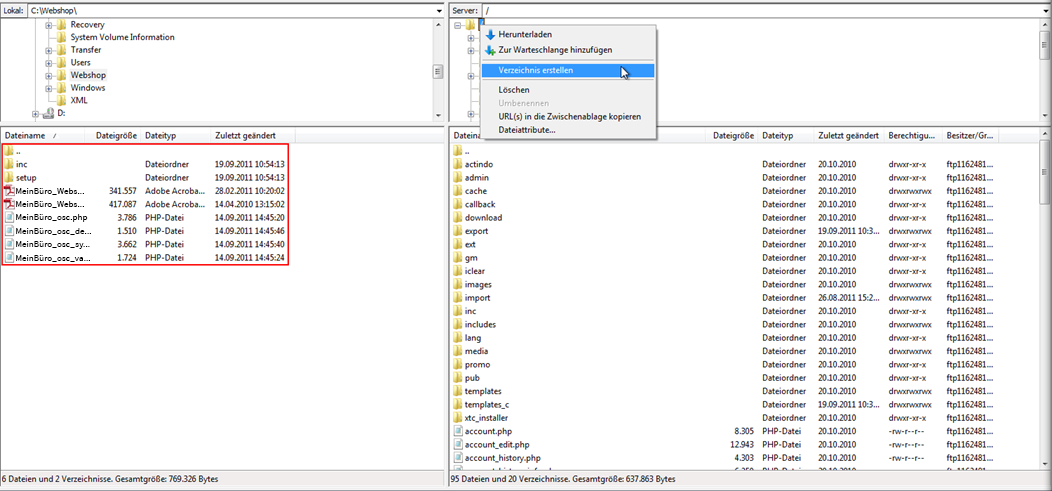
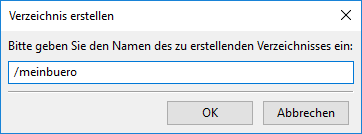
Nachdem du das Verzeichnis angelegt hast, kopierst du die entpackten Dateien in das zuvor erstellte Verzeichnis. Der Verzeichnisname kann frei gewählt werden. Der Pfad könnte jetzt als Beispiel wie folgt lauten:
http://www.mein-shop-system.de/meinbuero
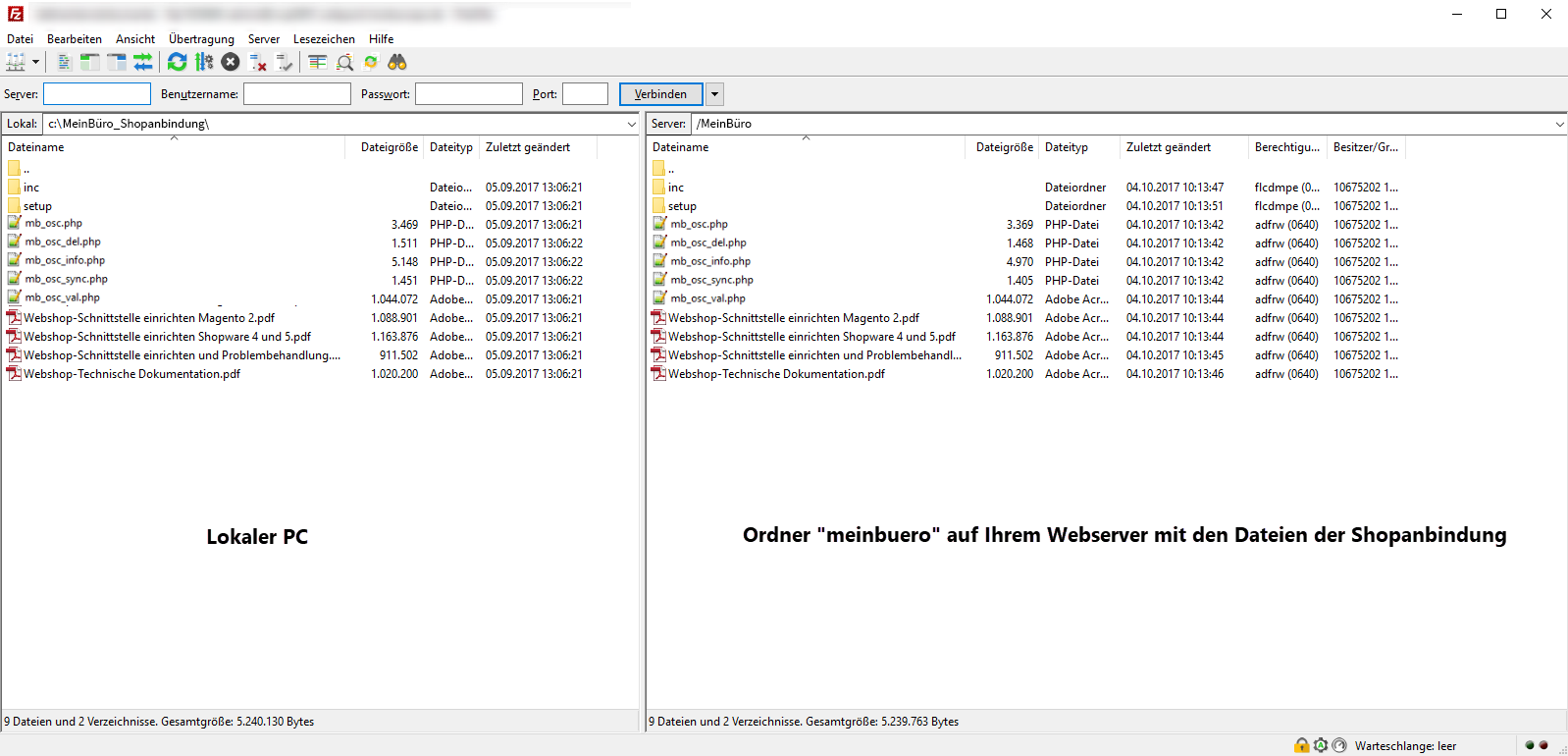
Wechsel nun mit deinem FTP-Programm in das Unterverzeichnis "inc" und gebe der Datei "config.php" per Rechtsklick volle Schreib- und Leserechte ("CHMOD777"). Diese Rechte kannst du wieder entziehen, sobald du die anschließende Konfiguration abgeschlossen hast.
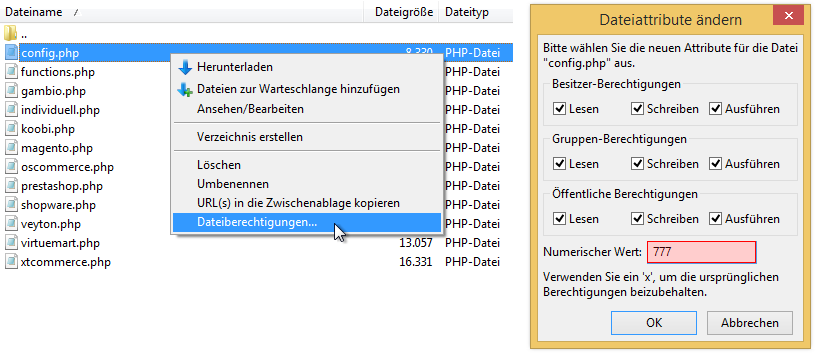
Gebe dann den Pfad zu der Shopanbindung in deinen Internetbrowser ein (beispielsweise Microsoft Edge, Google Chrome oder Mozilla Firefox) und füge am Ende "/setup/index.php" an. Bitte beachte die Groß- und Kleinschreibung.
Mit unserem oben genanntem Beispiellink würde der Aufruf wie folgt lauten:
http://www.mein-shop-system.de/meinbuero/setup/index.php
Nun erreichst du die Einrichtungsoberfläche für die WISO MeinBüro Desktop Shopanbindung:
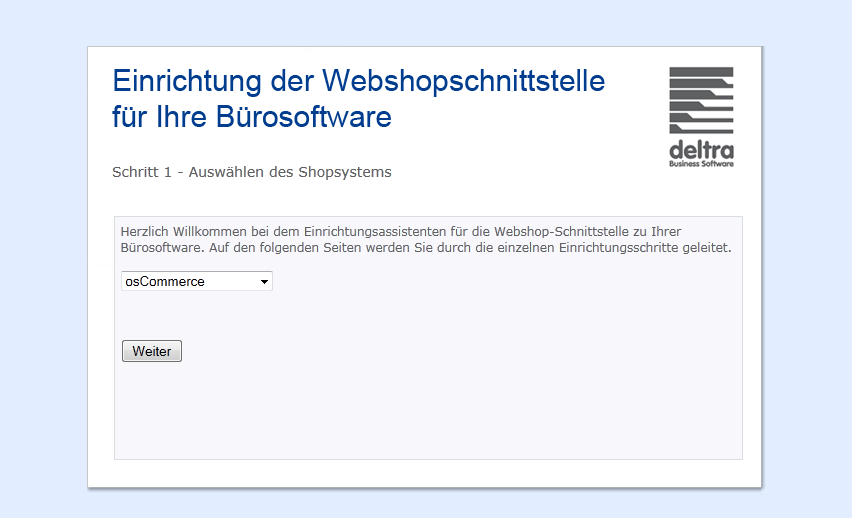
Wähle hier dein Shopsystem aus und klicke auf "Weiter".
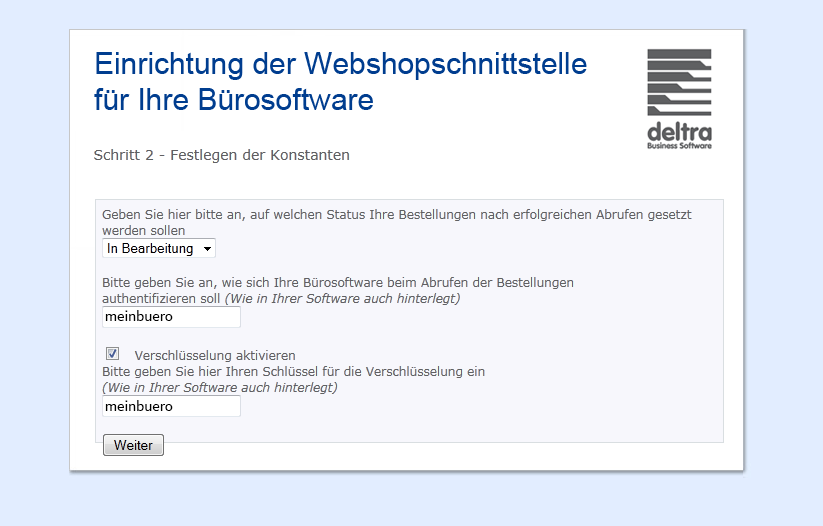
In diesem Schritt stellst du ein, welchen Status die Bestellungen im Shop nach dem Abruf unter WISO MeinBüro Desktop erhalten sollen.
Vergib danach einen Namen für die Authentifizierung. Die Verschlüsselung ist keine Pflicht, sofern dein Webserver jedoch die mCrypt-Komponente unterstützt, kannst du die Verschlüsselung aktivieren und einen Schlüssel frei vergeben. Wende dich bei Unklarheiten, ob dein Server mCrypt bereits unterstützt, an deinen Webmaster oder Provider.
Später in den E-Commerce-Einstellungen von WISO MeinBüro Desktop trägst du den Namen für die Authentifizierung (die Identifikationskennung) und den Schlüssel (das Passwort) übrigens erneut ein. So ist sichergestellt, dass nur du deinen Shop aus WISO MeinBüro Desktop erreichen kannst und niemand sonst.
Klicke anschließend auf "Weiter". Jetzt kannst du, wie oben bereits erwähnt, die Schreibrechte der Datei "config.php" wieder entziehen, da von nun an nur noch lesend auf die Datei zugegriffen wird. Wenn du im Nachhinein etwas an deiner Konfiguration ändern möchtest, kannst du die Schreibrechte für die "config.php" erneut auf "777" setzten und den Einrichtungs-Assistenten erneut ausführen.
Anschließend erhältst du eine Bestätigung, dass die Webshop-Schnittstelle korrekt eingerichtet wurde:
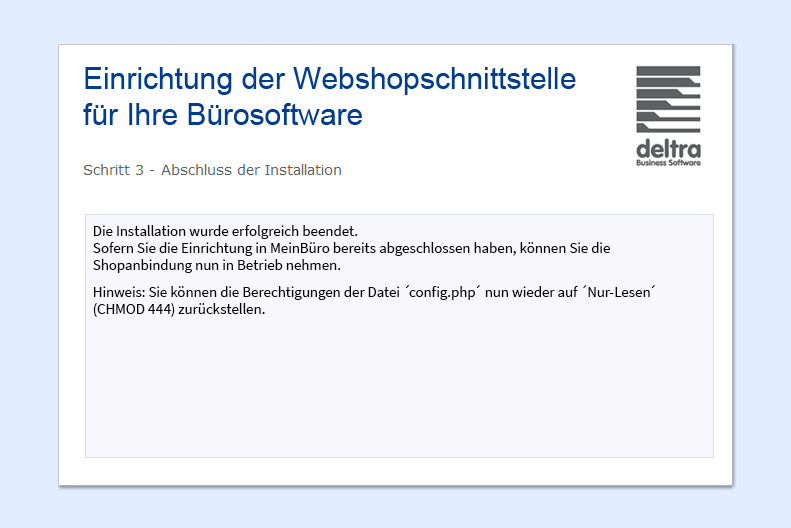
Die weiteren Einstellungen werden in der Anleitung "Die E-Commerce-Einstellungen in WISO MeinBüro Desktop" beschrieben.
Übergabe von Attributen und Eigenschaften
Die Shops, die über die WISO MeinBüro Desktop Webshop-Schnittstelle angebunden werden, können in der Regel ein Attribut pro Artikel übergeben. Begib dich dazu auf deinen FTP-Server und bearbeite dort die Datei "config.php" im Ordner "inc" der WISO MeinBüro Desktop Shopanbindung. Ändere hier die Zeile:
$GLOBALS['attributes_import'] = 0; //#change_ATTRIBUTES_IMPORT
in
$GLOBALS['attributes_import'] = 1; //#change_ATTRIBUTES_IMPORT
und führe den Artikelimport über "Datei > Daten-Import > Artikel aus dem Webshop" aus. Mehr Informationen findest du hier: Artikel aus dem Webshop importieren
Nutzer von Gambio GX3 haben hier zusätzlich noch die Möglichkeit, statt der Attribute auch die Eigenschaften zu übergeben. Ändere hier die Zeile in
$GLOBALS['attributes_import'] = 3; //#change_ATTRIBUTES_IMPORT
und führe ebenfalls den Artikelimport aus dem Shop in WISO MeinBüro Desktop durch.
Schnittstelle aktualisieren
Nach einem Update von WISO MeinBüro Desktop kann es notwendig sein, die Schnittstelle zu aktualisieren. Benenne zuvor den aktuellen Ordner deiner WISO MeinBüro Desktop Webshop-Schnittstelle auf deinem FTP-Server um, beispielsweise "Sicherung MeinBüro". So hast du noch eine Sicherung deiner alten Schnittstelle auf deinem Webserver. Diese kann eventuell hilfreich sein, falls in der Vergangenheit einmal Anpassungen an der Schnittstelle vorgenommen wurden, die auch für die neue Schnittstelle umgesetzt werden müssen.
Anschließend kannst du die Schnittstelle wie oben beschrieben erneut herunterladen und installieren.
